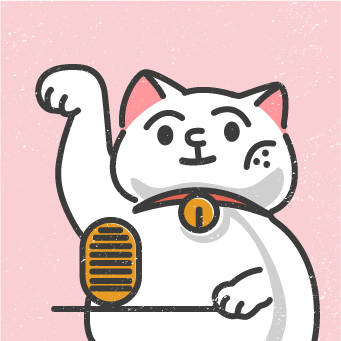咪來客告訴你,不接外掛也能在 FB Live 直播上特效字卡
Hi 我們是 Maneki 咪來客,社群直播+1 收單工具、社群直播電商的引路人。
上次我們聊天,提到直播銷售時,你要準備好的 5 件事。
其中有一項是:在直播畫面顯示今天要推薦的商品或標題。
這是為了讓進入直播的觀眾能很快的抓到,今天的主題和推薦的產品。
- 注意:會看直播的有兩種人
1. 粉絲:已經知道你的產品是什麼。 2. 非粉絲:不知道你的產品是什麼,特效字卡的目的是很快的讓路人進入狀況,1000 個路人,如果有一個因為不知道主題而離開直播,你就少了一個可能成為忠實主顧客的機會。如果有一個因為知道主題而留下的,你就多了一個成為忠實主顧客的機會。
江湖上流傳為 FB 上特效字卡的方法不外乎以下兩種:
- 下載電腦版串流媒體:OBS Studio
1. 使用方法:打開 Facebook Live 待 FB 提供串流金鑰,回到 OBS Studio → 檔案 → 設定,選擇串流,服務商為 Facebook Live,貼上串流金鑰並套用,於 OBS Studio 中編輯特效字卡。 2. OBS Studio 只有電腦版,無法單用手機開啟直播。 3. 目前只有 FB Live 電腦版可以提供金鑰,所以直播畫面會為橫向、無法為直向。
2. 下載串流媒體 App:Switcher Go
1. 使用方法:帳號建立後,與 Facebook 連結,確認要直播的粉絲團,於 Switcher Go 中編輯特效字卡,再以 Switcher Go 直接開啟直播。 2. 因為目前只有 FB Live 電腦版可以提供金鑰,所以直播畫面會為橫向、無法為直向。
今天咪總交代不藏私,教你如何只用 Facebook 內建工具,簡單為直播上字卡。
步驟 1.
前往 Facebook Frame Studio:選擇右上角「開啟 Frame Studio」
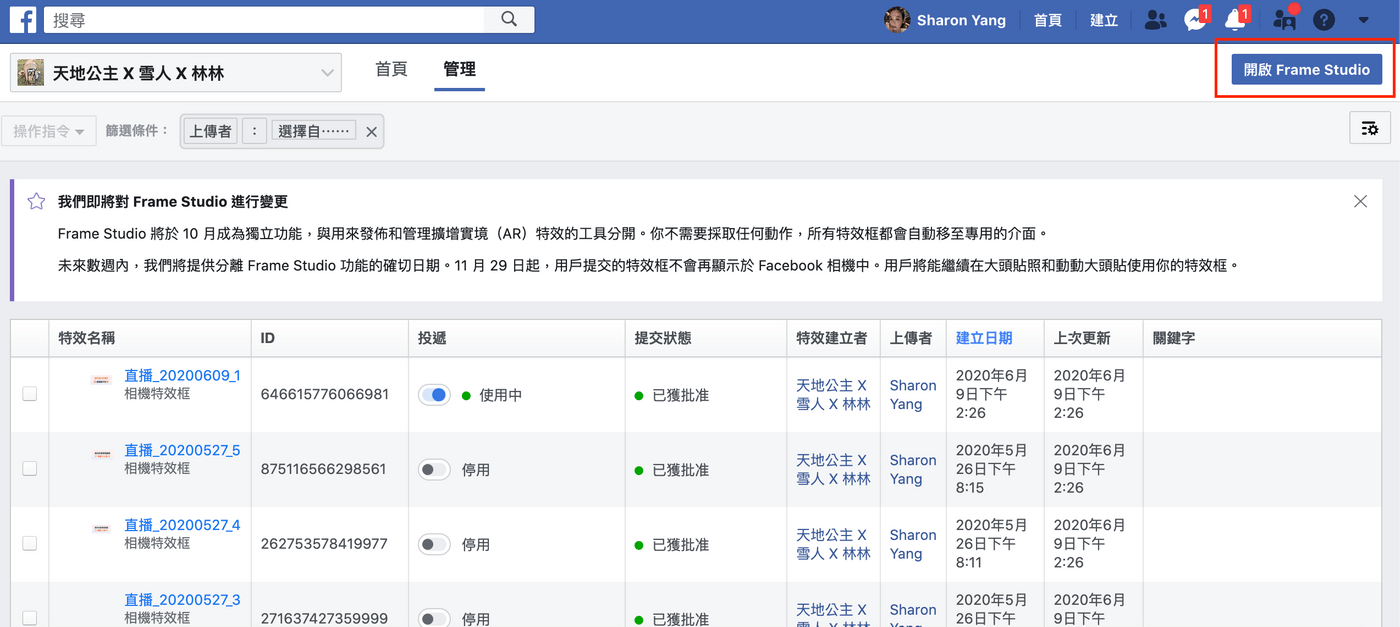
步驟 2.
在「為以下項目建立特效框」選擇 Facebook 相機。
上傳已經做好的字卡圖片,拉到你想要的位置,這裡示範圖片距離頂部的 margin 至少 16、距離側邊的 margin 至少 4,這是測試於 FB live 未展開、非全螢幕時,還能看到完整字卡的 margin。
上傳完畢後,按下「繼續」進到下一步。
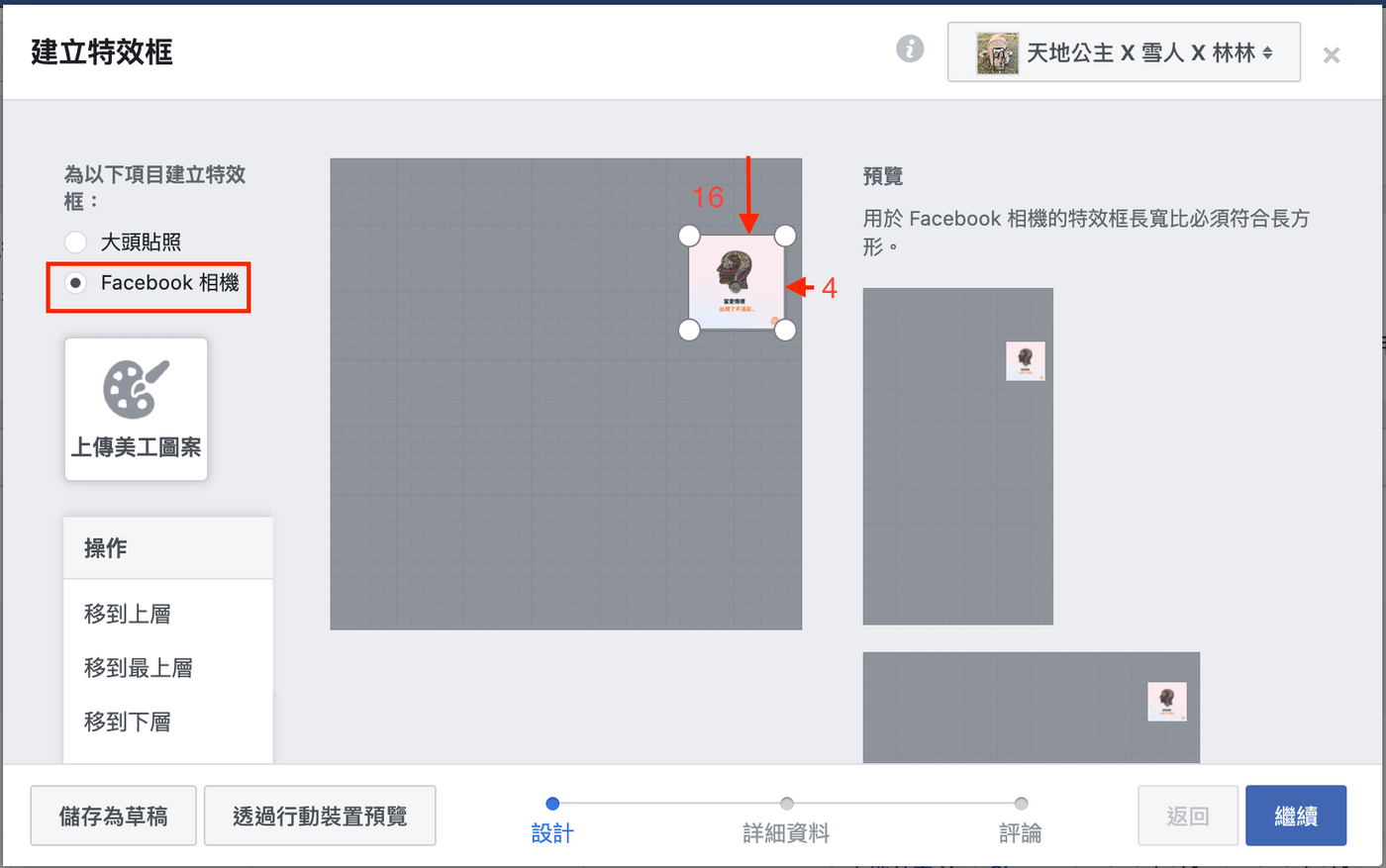
步驟 3.
輸入此特效「名稱」,按下「透過行動裝置預覽」這時候你手機上的 FB App 會收到一則通知。
Frame Studio 也會將這則特效儲存為草稿。
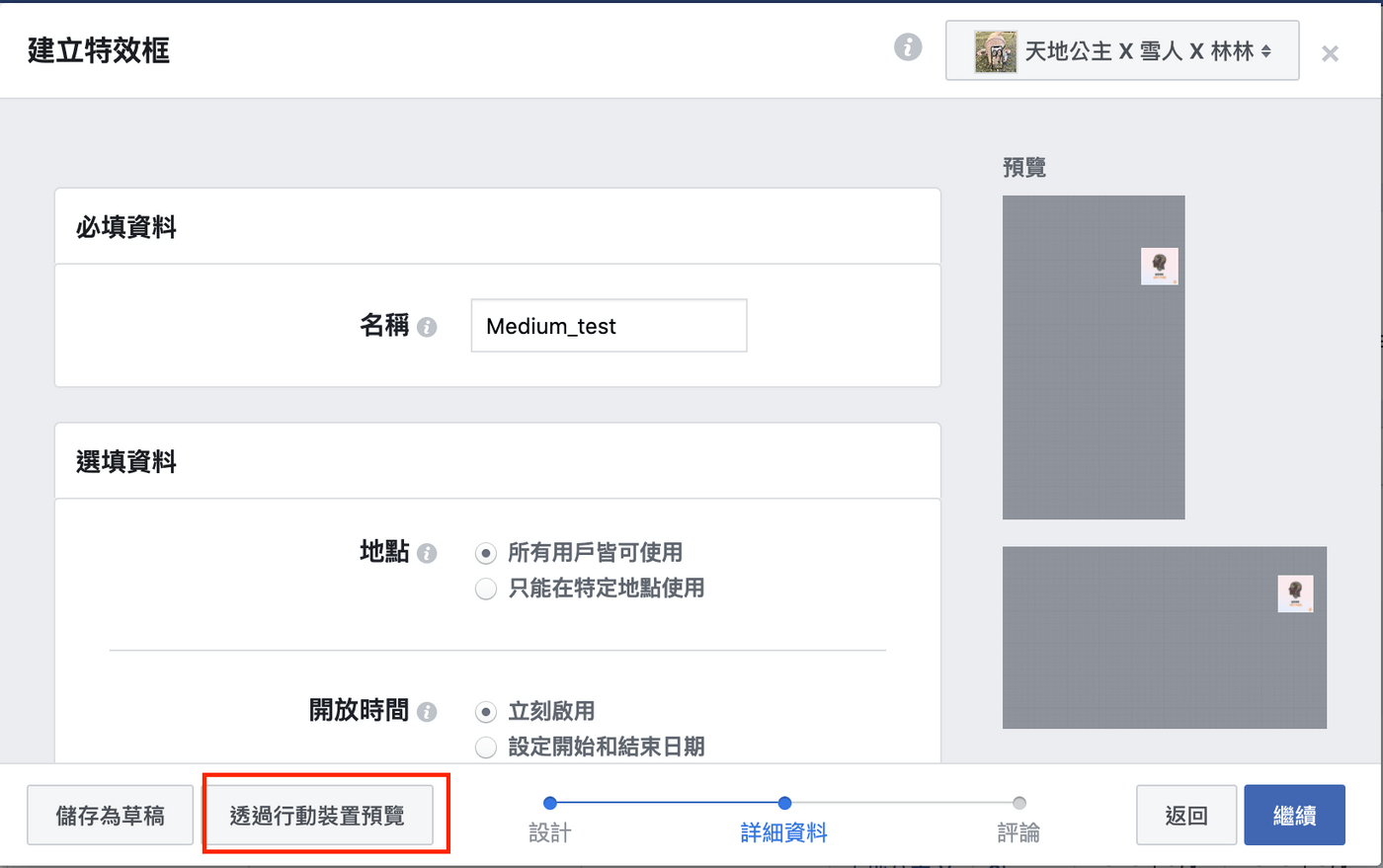
步驟 4.
點開剛剛的草稿,按下「發佈」,確定特效已獲批准。
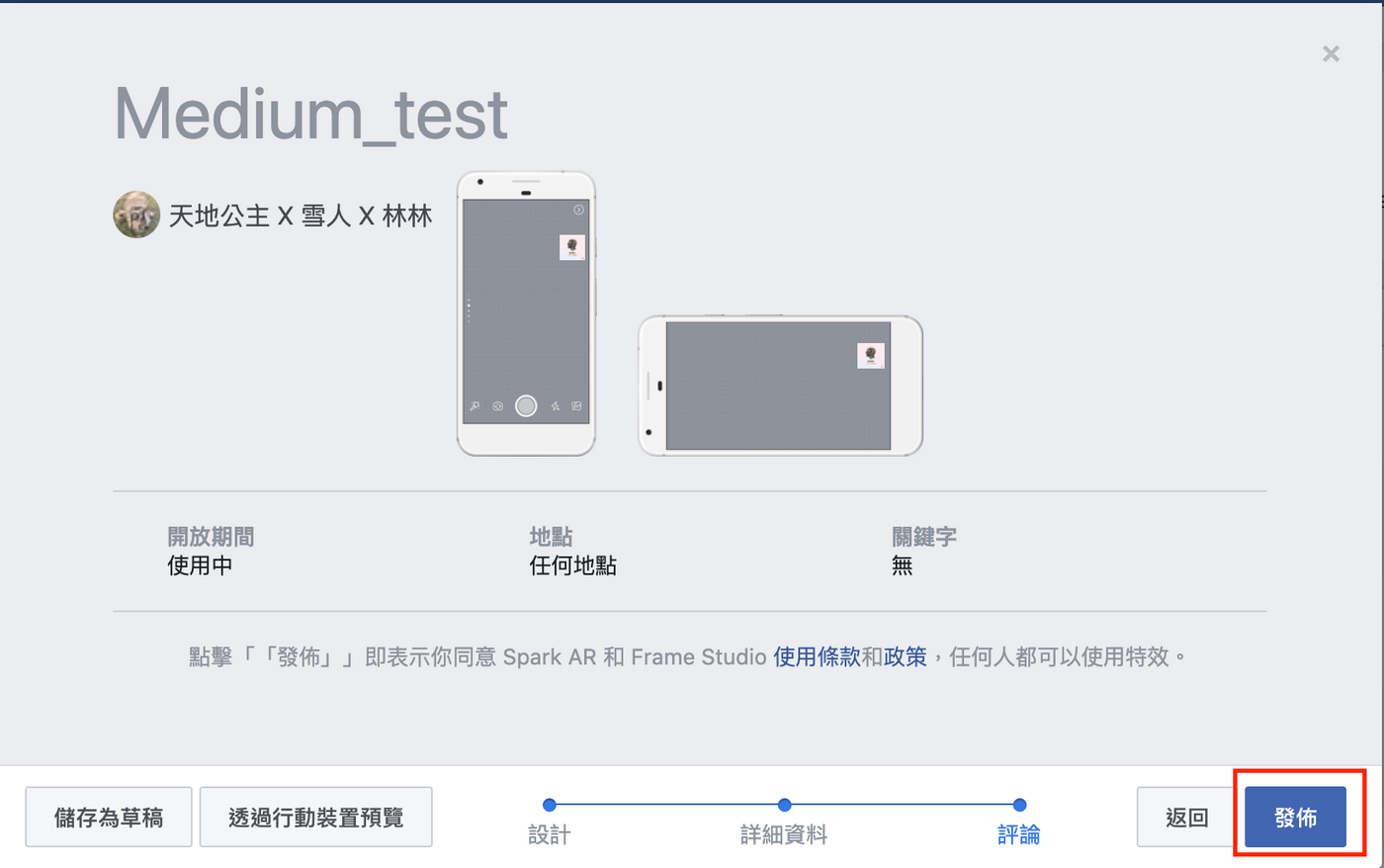
步驟 5.
開啟手機 FB App 將剛剛的通知點開,特效字卡會懸浮在剛剛設定的位置。先以個人 FB 使用發照片、影片、直播,特效會在數次後,出現在此個人擁有權限的粉絲團的常用特效中(紅框處,點開可以選擇剛剛的特效字卡)。
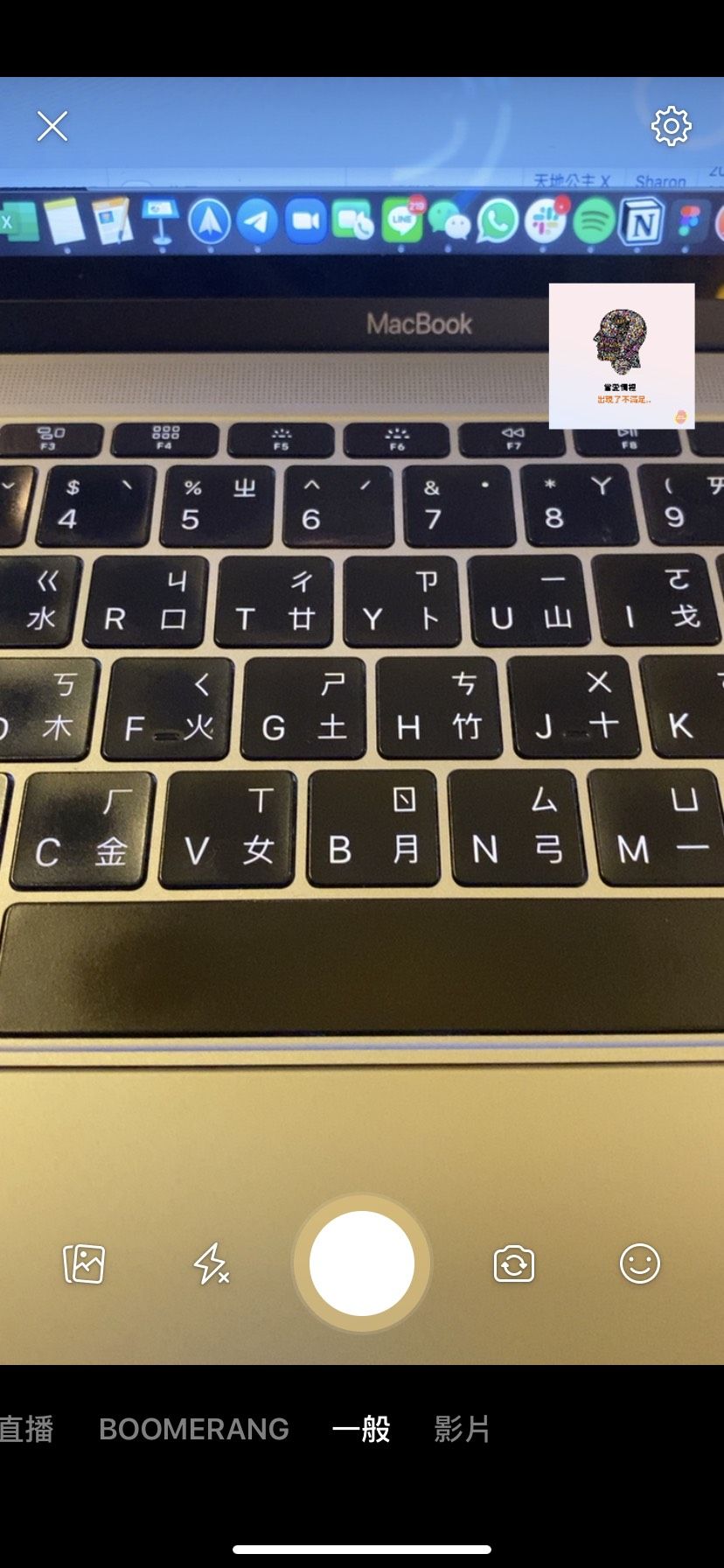
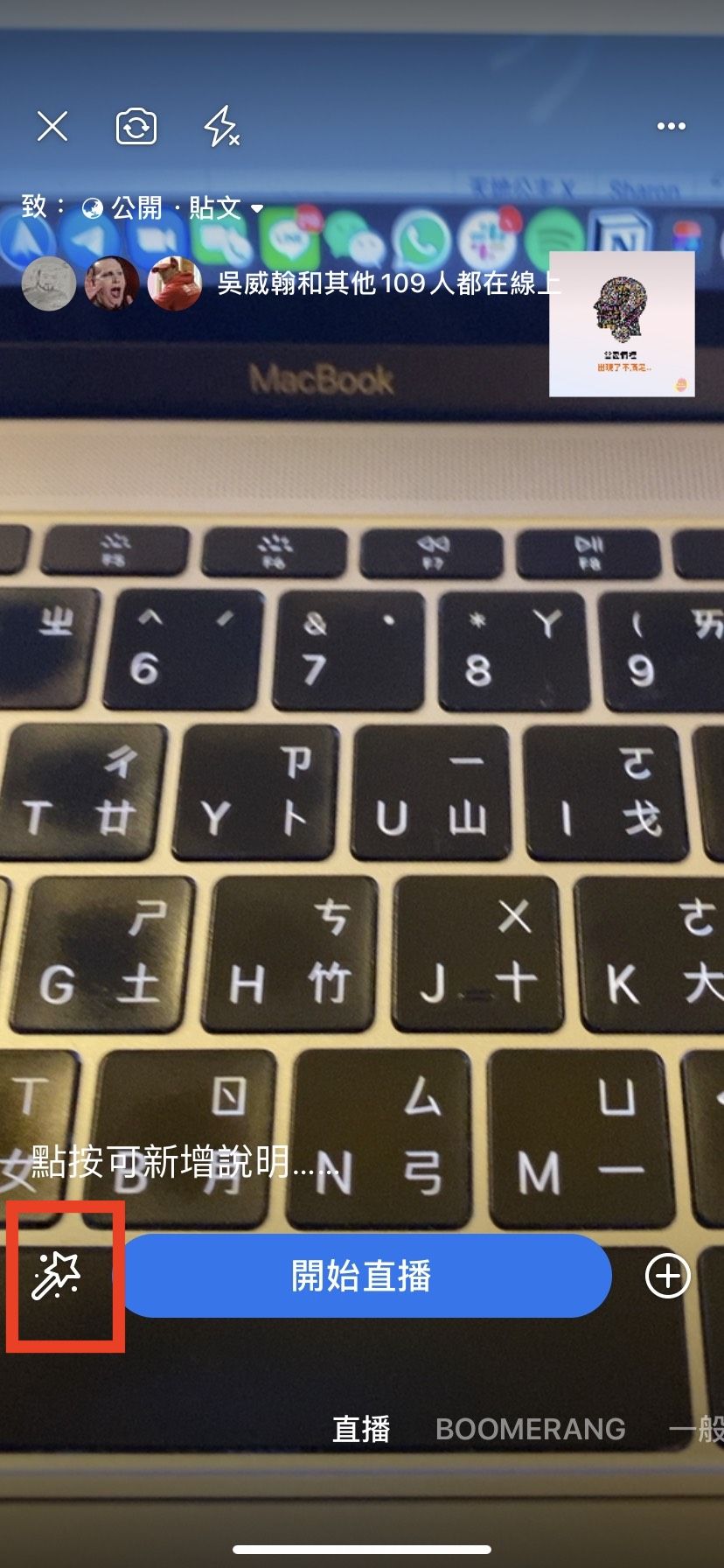
比較起其他需要外掛、且畫面會被限制只能以橫向方式直播,才能上的特效字卡, Facebook Frame Studio 是目前發現最方便上特效字卡的方式。實際測試了一下,不包含設計字卡的時間,從開啟 FB Frame Studio 到粉絲團直播時會出現特效字卡,大約前後只需要 10 分鐘。
當初在測試時,可是著實花了不少時間 QQ,青春小鳥一去不回來,分享給你,想要幫你省點時間 :)
我們是咪來客,最寵你的工具人,就是讓你直播路上不孤單!
雪人在 Maneki 咪來客:社群直播+1 收單工具、直播電商。負責營運打雜,品牌 / 商品對社群直播輔導、合作有興趣請 mail 我,想聽真實的我 mur mur 請來 0hmyprincess 找我。
不想聽我碎念,覺得看文字就好的,請至少拍手十下再走,長按 clap 不要放就對了。謝謝啾咪。